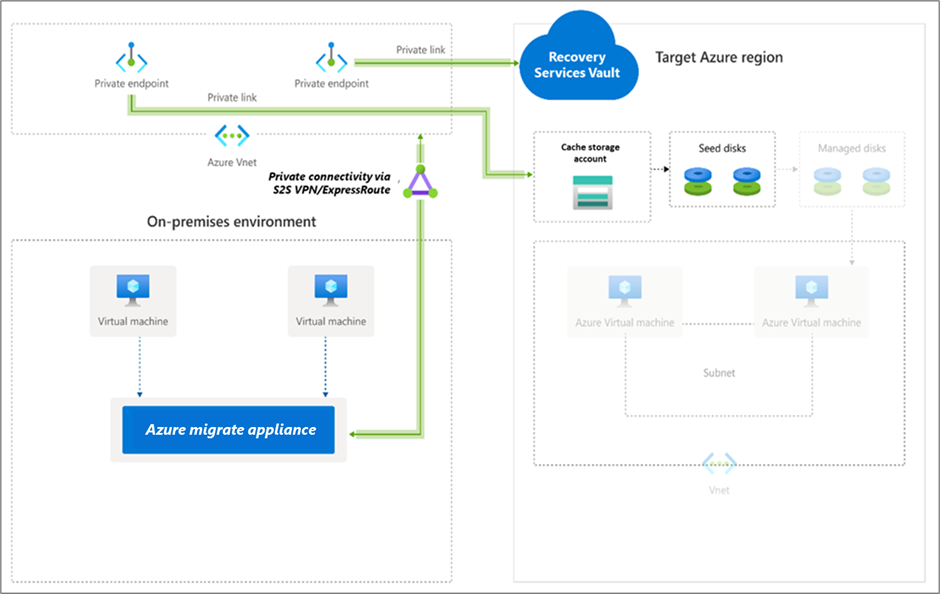Migración de servidores de VMware a Azure mediante Private Link (sin agente)
En este artículo se describe cómo usar Azure Migrate para migrar servidores a través de una red privada mediante Azure Private Link. Puede usar la herramienta Migración y modernización para conectarse de forma privada y segura a Azure Migrate a través de un emparejamiento privado de Azure ExpressRoute o una conexión VPN de sitio a sitio (S2S) mediante Private Link.
Nota:
Esta documentación de escenario de migración de VMware de un extremo a otro está actualmente en versión preliminar. Para más información sobre el uso de Azure Migrate, consulte la Documentación del producto de Azure Migrate.
En este artículo se muestra cómo migrar máquinas virtuales VMware locales a Azure mediante la migración sin agente con la herramienta Migración y modernización.
Configuración del dispositivo de Azure Migrate
La herramienta Migración y modernización ejecuta un dispositivo de máquina virtual VMware ligero para habilitar la detección, evaluación y migración sin agente de máquinas virtuales VMware. Si ha seguido el tutorial de detección y valoración, ya ha configurado el dispositivo. Si no lo ha hecho, configure y configure el dispositivo antes de continuar.
Para usar una conexión privada para la replicación, puede usar la cuenta de almacenamiento creada anteriormente durante la instalación del proyecto de Azure Migrate o crear una nueva cuenta de almacenamiento en caché y configurar el punto de conexión privado. Para crear una cuenta de almacenamiento con un punto de conexión privado, consulte Punto de conexión privado para la cuenta de almacenamiento.
- El punto de conexión privado permite que el dispositivo de Azure Migrate se conecte a la cuenta de almacenamiento en caché mediante una conexión privada como un emparejamiento privado de ExpressRoute o una VPN. A continuación, los datos se pueden transferir directamente en la dirección IP privada.
Importante
- Además de los datos de replicación, el dispositivo de Azure Migrate se comunica con el servicio de Azure Migrate para obtener las actividades de plano de control. Estas actividades incluyen la orquestación de la replicación. La comunicación del plano de control entre el dispositivo de Azure Migrate y el servicio de Azure Migrate sigue realizándose a través de Internet en el punto de conexión público del servicio de Azure Migrate.
- El punto de conexión privado de la cuenta de almacenamiento debe ser accesible desde la red en la que está implementado el dispositivo de Azure Migrate.
- El DNS debe configurarse para resolver las consultas de DNS que realiza el dispositivo de Azure Migrate para el punto de conexión de servicio del blob de la cuenta de almacenamiento en caché a la dirección IP privada del punto de conexión privado que está asociado a la cuenta de almacenamiento en caché.
- La cuenta de almacenamiento en caché debe ser accesible en el punto de conexión público. Azure Migrate usa el punto de conexión público de la cuenta de almacenamiento en caché para trasladar los datos de la cuenta de almacenamiento a los discos administrados de réplica.
Replicación de máquinas virtuales
Después de configurar el dispositivo y completar la detección, puede empezar a replicar las máquinas virtuales VMware en Azure.
En el diagrama siguiente se muestra el flujo de trabajo de replicación sin agente con puntos de conexión privados mediante la herramienta Migración y modernización.
Habilite la replicación como se indica a continuación:
En >Servidores, bases de datos y aplicaciones web>Migración y modernización>Herramientas de migración del proyecto de Azure Migrate, seleccione Replicate.
En Replicar>Aspectos básicos>¿Las máquinas están virtualizadas?, seleccione Sí, con VMware vSphere.
En Dispositivo local, seleccione el nombre del dispositivo de Azure Migrate. Seleccione Aceptar.
En Máquinas virtuales, seleccione las máquinas que desea replicar. Para aplicar el dimensionamiento de la máquina virtual y el tipo de disco de una evaluación, en ¿Importar configuración de migración desde una evaluación de Azure Migrate?,
- Seleccione Sí y el grupo de máquinas virtuales y el nombre de la evaluación.
- Si no usa la configuración de evaluación, seleccione No.
En Máquinas virtuales, seleccione las máquinas virtuales que desea migrar. Luego, seleccione Siguiente.
En Configuración de destino, seleccione la región de destino en la que residirán las máquinas virtuales de Azure tras la migración.
En Cuenta de almacenamiento de caché o replicación, use la lista desplegable para seleccionar una cuenta de almacenamiento para replicar a través de un vínculo privado.
Nota:
Solo se muestran las cuentas de almacenamiento de la región de destino seleccionada y suscripción del proyecto de Azure Migrate.
A continuación, cree un punto de conexión privado para la cuenta de almacenamiento para habilitar las replicaciones en un vínculo privado. Asegúrese de que el dispositivo de Azure Migrate tiene conectividad de red a la cuenta de almacenamiento en su punto de conexión privado. Obtenga información sobre cómo comprobar la conectividad de red.
Nota:
- No se puede cambiar la cuenta de almacenamiento después de habilitar la replicación.
- Para orquestar las replicaciones, Azure Migrate concederá a los servicios Microsoft de confianza y al almacén de Recovery Services acceso a la cuenta de almacenamiento seleccionada.
Sugerencia
Puede actualizar manualmente los registros DNS editando el archivo de hosts DNS en el dispositivo Azure Migrate con los FQDN de vínculo privado y la dirección IP privada de la cuenta de almacenamiento.
Seleccione la suscripción y el grupo de recursos en los que residen las máquinas virtuales de Azure después de la migración.
En Red virtual, seleccione la red virtual o subred de Azure para las máquinas virtuales de Azure migradas.
En Opciones de disponibilidad, seleccione:
La zona de disponibilidad para anclar la máquina migrada a una zona de disponibilidad específica de la región. Use esta opción para distribuir los servidores que forman una capa de aplicación de varios nodos en Availability Zones. Si selecciona esta opción, deberá especificar la zona de disponibilidad que se va a usar en cada una de las máquinas seleccionadas en la pestaña Proceso. Esta opción solo está disponible si la región de destino seleccionada para la migración admite Availability Zones.
El conjunto de disponibilidad para colocar la máquina migrada en un conjunto de disponibilidad. Para usar esta opción, el grupo de recursos de destino seleccionado debe tener uno o varios conjuntos de disponibilidad.
No se requiere ninguna opción de redundancia de infraestructura si no necesita ninguna de estas configuraciones de disponibilidad para las máquinas migradas.
En Disk encryption type (Tipo de cifrado de disco), seleccione:
Cifrado en reposo con clave administrada por la plataforma
Cifrado en reposo con clave administrada por el cliente
Cifrado doble con claves administradas por el cliente y por la plataforma
Nota
Para replicar máquinas virtuales con CMK, será necesario crear un conjunto de cifrado de disco en el grupo de recursos de destino. Un objeto de conjunto de cifrado de disco asigna instancias de Managed Disks a una instancia de Key Vault que contiene las claves CMK que se van a usar para SSE.
En Ventaja híbrida de Azure:
Seleccione No si no quiere aplicar la Ventaja híbrida de Azure y seleccione Siguiente.
Seleccione Sí si tiene equipos con Windows Server que están incluidos en suscripciones activas de Software Assurance o Windows Server, y quiere aplicar el beneficio a las máquinas que va a migrar y seleccione Siguiente.
En Proceso, revise el nombre, el tamaño, el tipo de disco del sistema operativo y la configuración de disponibilidad (si se ha seleccionado en el paso anterior) de la máquina virtual. Las máquinas virtuales deben cumplir los requisitos de Azure.
Tamaño de VM: si usa las recomendaciones de la evaluación, el menú desplegable de tamaño de máquina virtual muestra el tamaño recomendado. De lo contrario, Azure Migrate elige un tamaño en función de la coincidencia más cercana en la suscripción de Azure. También puede elegir un tamaño de manera manual en Tamaño de la máquina virtual de Azure.
Disco del sistema operativo: especifique el disco del sistema operativo (arranque) de la máquina virtual. Este es el disco que tiene el cargador de arranque y el instalador del sistema operativo.
Zona de disponibilidad: especifique la zona de disponibilidad que se va a usar.
Conjunto de disponibilidad: especifique el conjunto de disponibilidad que se va a usar.
Nota:
Si quiere seleccionar otra opción de disponibilidad para un conjunto de máquinas virtuales, vaya al paso 1 y repita los pasos seleccionando diferentes opciones de disponibilidad tras el inicio de la replicación de uno de los conjuntos de máquinas virtuales.
En Discos, especifique si los discos de la máquina virtual se deben replicar en Azure y seleccione el tipo de disco (discos SSD o HDD estándar, o bien discos administrados prémium) en Azure. Luego, seleccione Siguiente.
En Etiquetas, agregue etiquetas a las máquinas virtuales, las NIC y los discos migrados.
En Revisar e iniciar la replicación, revise la configuración y seleccione Replicar para iniciar la replicación inicial de los servidores. A continuación, siga las instrucciones para llevar a cabo las migraciones.
Primer aprovisionamiento
Azure Migrate no crea ningún recurso adicional para las replicaciones mediante Azure Private Link (no se crean Service Bus, Key Vault ni cuentas de almacenamiento). Azure Migrate usará la cuenta de almacenamiento seleccionada para cargar datos de replicación, datos de estado y mensajes de orquestación.
Creación de un punto de conexión privado para la cuenta de almacenamiento
Para la replicación mediante ExpressRoute con emparejamiento privado, cree un punto de conexión privado para las cuentas de almacenamiento de caché o replicación (subrecurso de destino: blob).
Nota:
Solo se pueden crear puntos de conexión privados en una cuenta de almacenamiento de uso general v2. Para más información sobre los precios, consulte Precios de blobs en páginas de Azure y Precios de Azure Private Link.
Cree el punto de conexión privado de la cuenta de almacenamiento en la misma red virtual que el punto de conexión privado del proyecto de Azure Migrate u otra red virtual conectada a esta red.
Seleccione Sí y realice la integración con una zona DNS privada. La zona DNS privada ayuda a enrutar las conexiones de la red virtual a la cuenta de almacenamiento a través de un vínculo privado. Si selecciona Sí, la zona DNS se vincula automáticamente a la red virtual. También agrega los registros DNS para la resolución de las nuevas direcciones IP y los FQDN que se creen. Más información sobre las zonas DNS privadas.
Si el usuario que creó el punto de conexión privado también es el propietario de la cuenta de almacenamiento, la creación del punto de conexión privado se aprobará automáticamente. De lo contrario, el propietario de la cuenta de almacenamiento deberá aprobar el punto de conexión privado para su uso. Para aprobar o rechazar una conexión de punto de conexión privado solicitada, vaya a Conexiones de punto de conexión privado en Redes en la página de la cuenta de almacenamiento.
Revise el estado del estado de conexión del punto de conexión privado antes de continuar.
Asegúrese de que el dispositivo local tiene conectividad de red a la cuenta de almacenamiento a través de su punto de conexión privado. Para validar la conexión del enlace privado, realice una resolución DNS del punto de conexión de la cuenta de almacenamiento (FQDN de los recursos de vínculo privado) desde el servidor local en el que se aloja el dispositivo, y asegúrese de que se resuelve en una dirección IP privada. Obtenga información sobre cómo comprobar la conectividad de red.
Pasos siguientes
- Migración de máquinas virtuales
- Complete el proceso de migración.
- Consulte los procedimientos recomendados después de la migración.